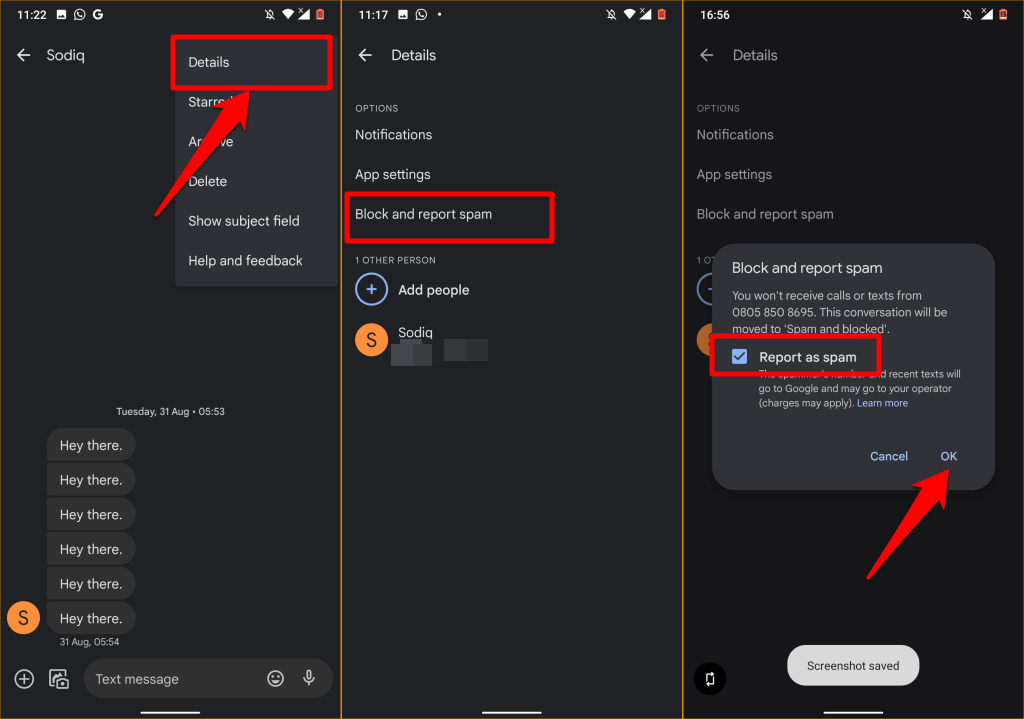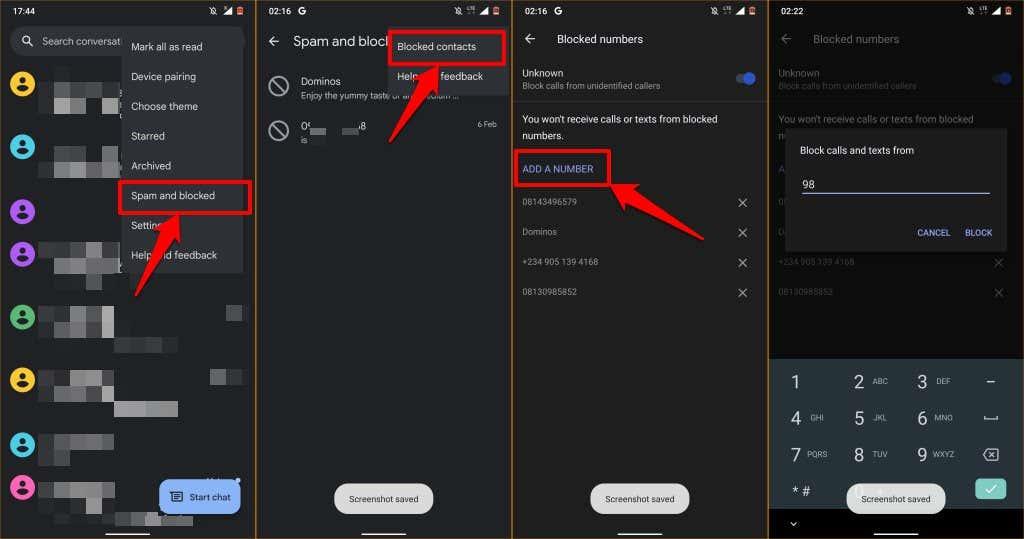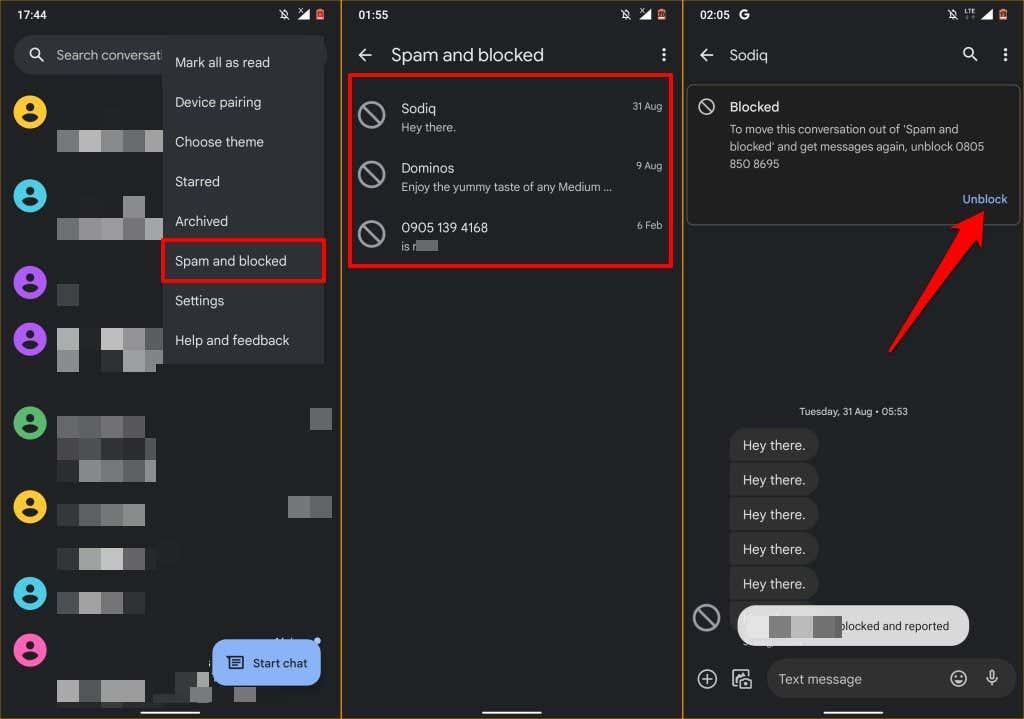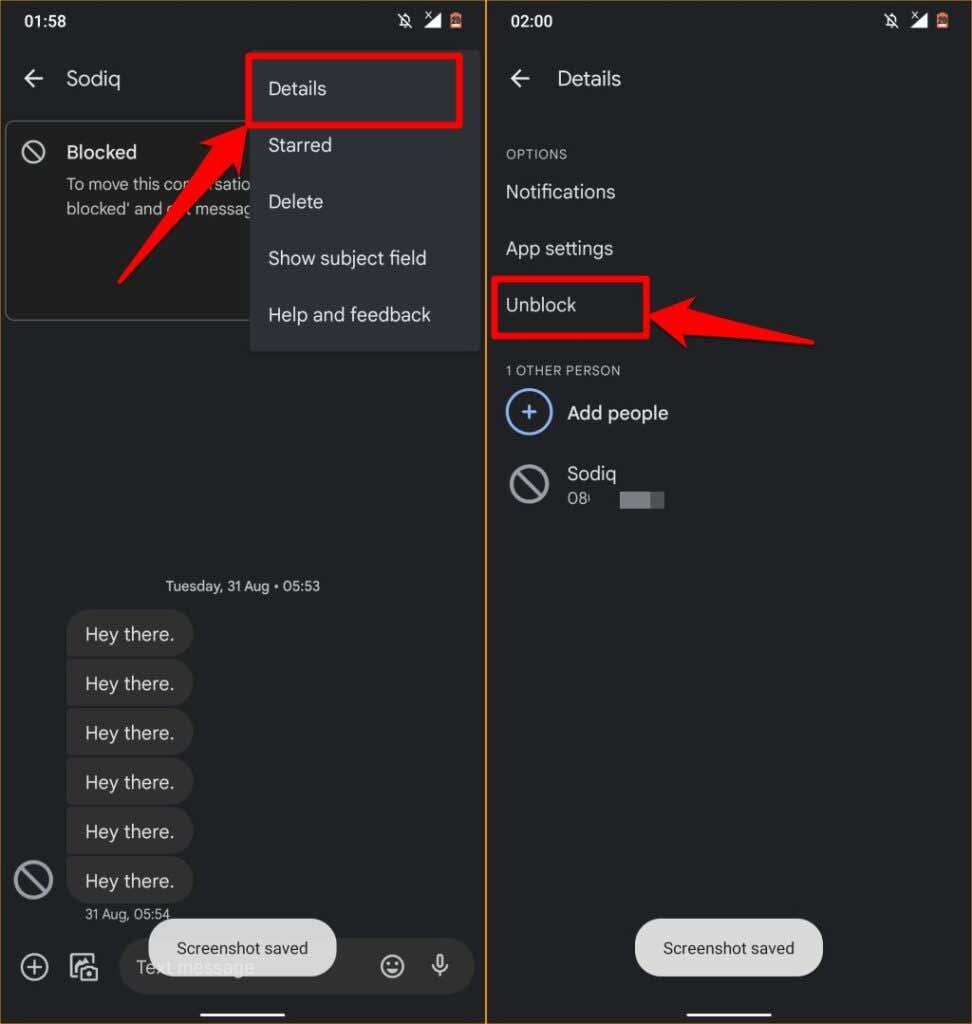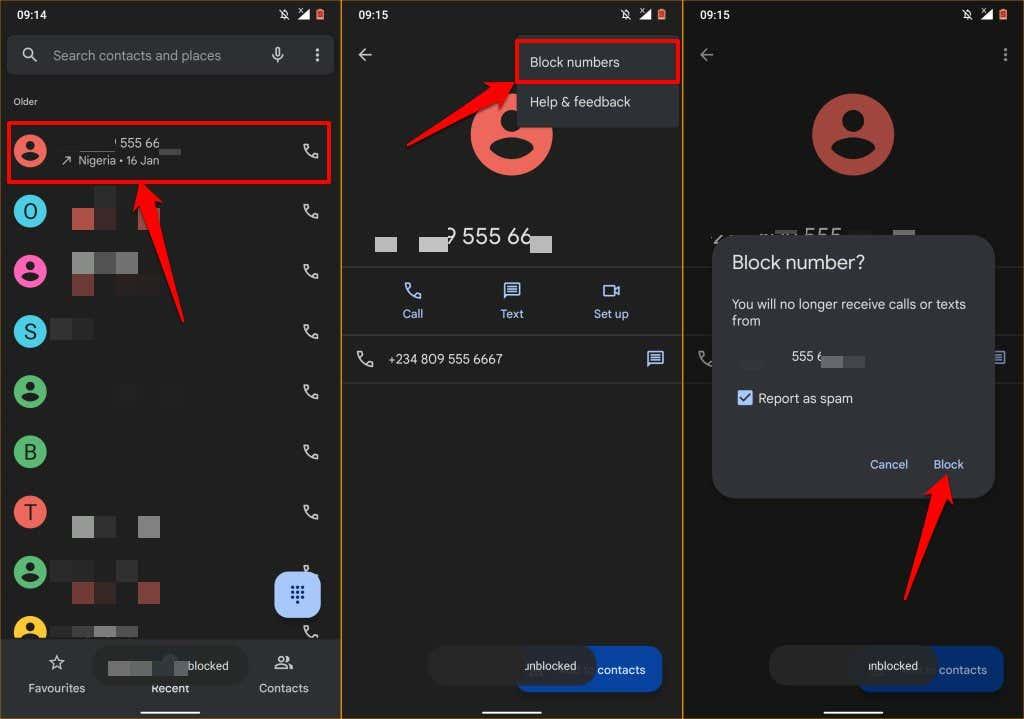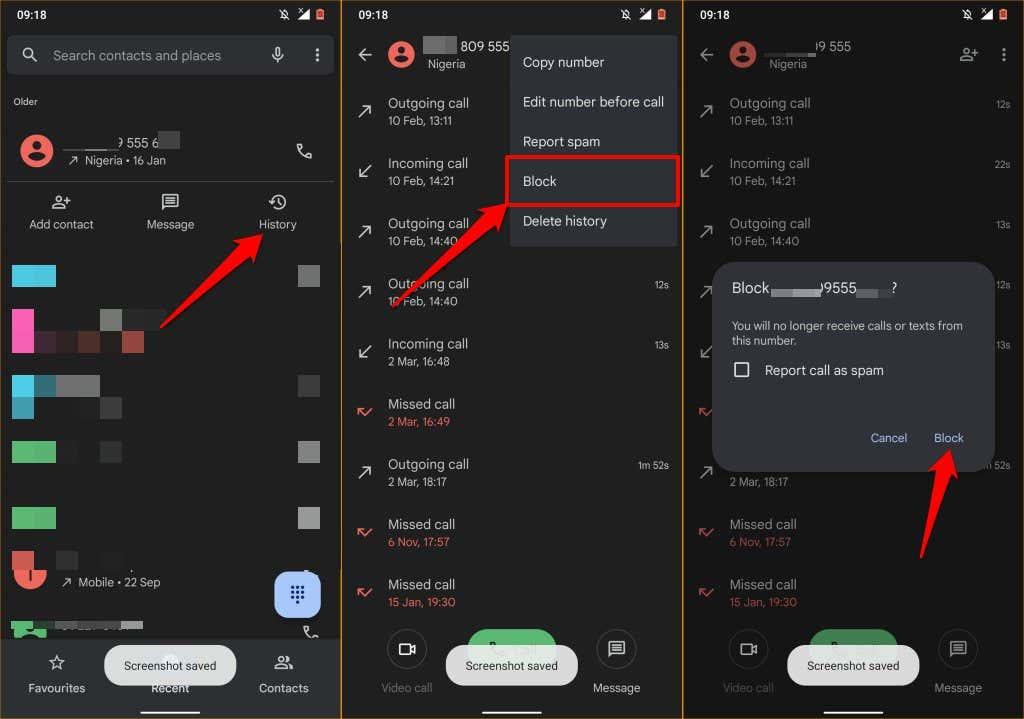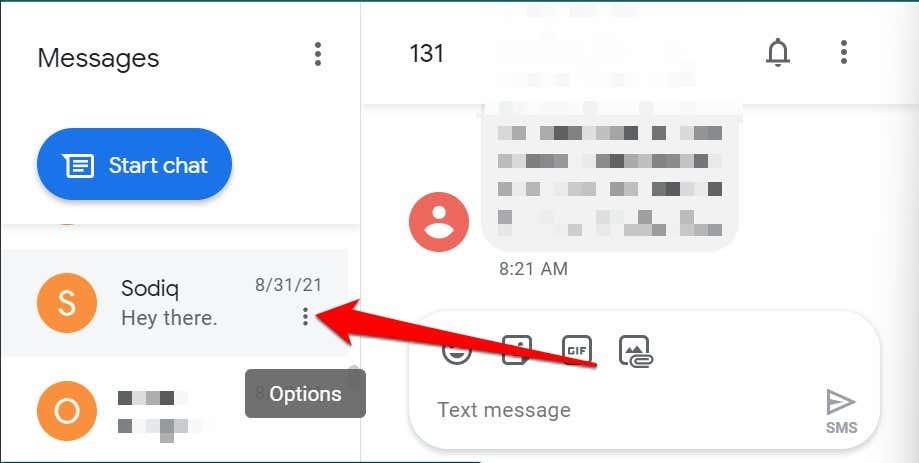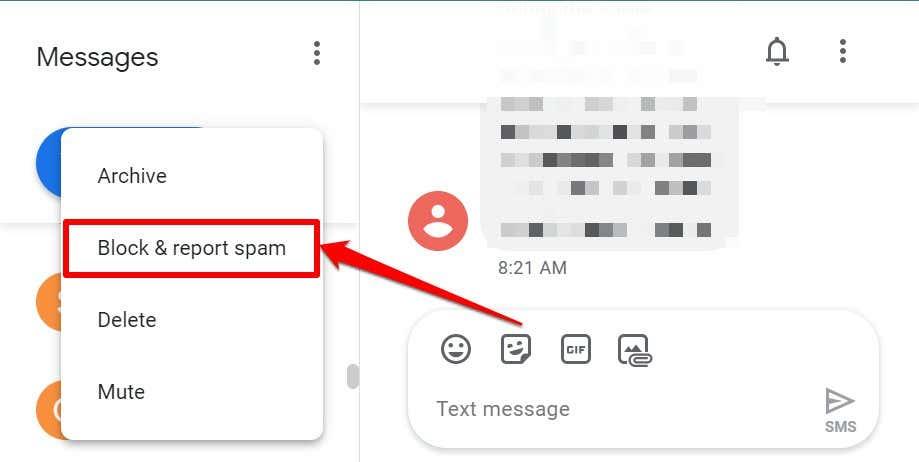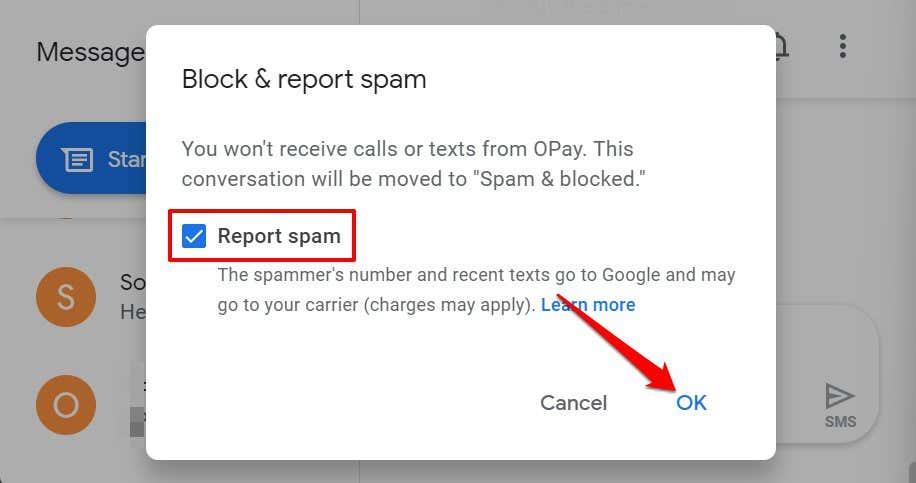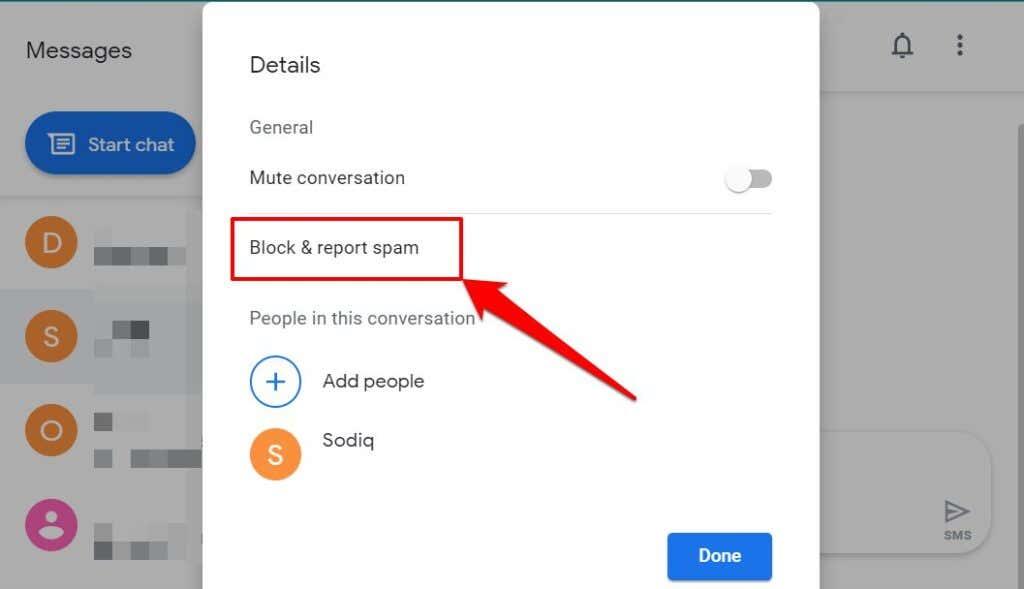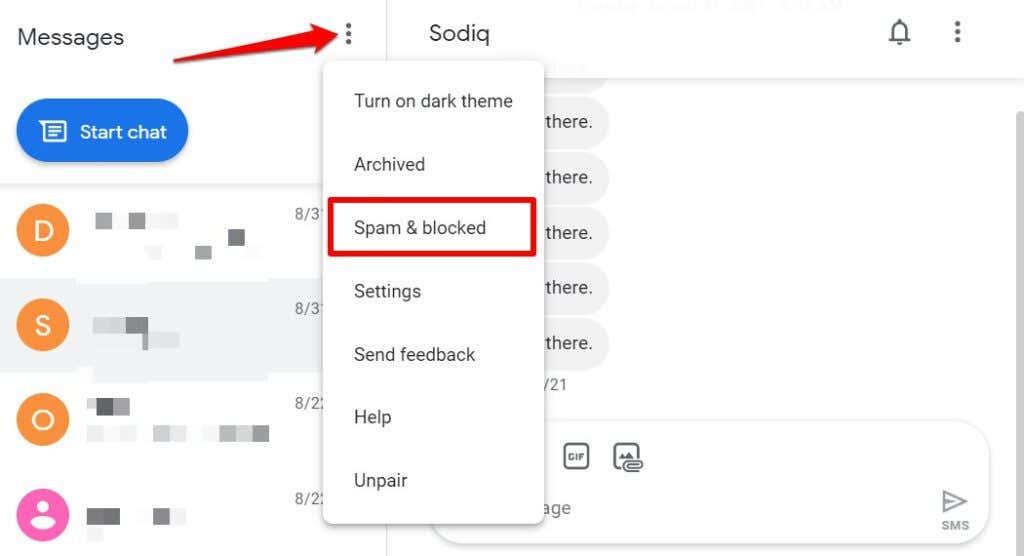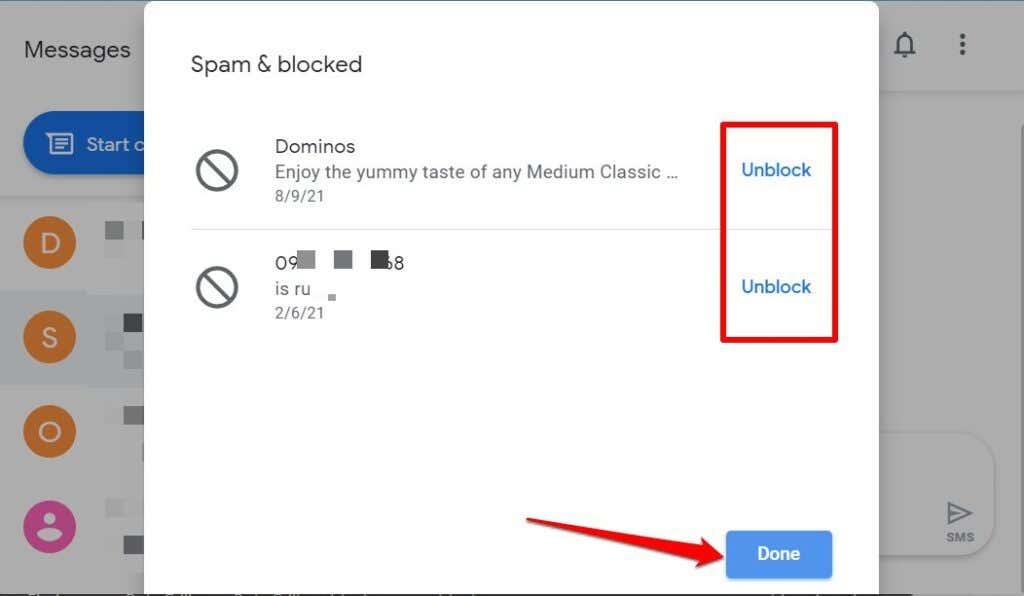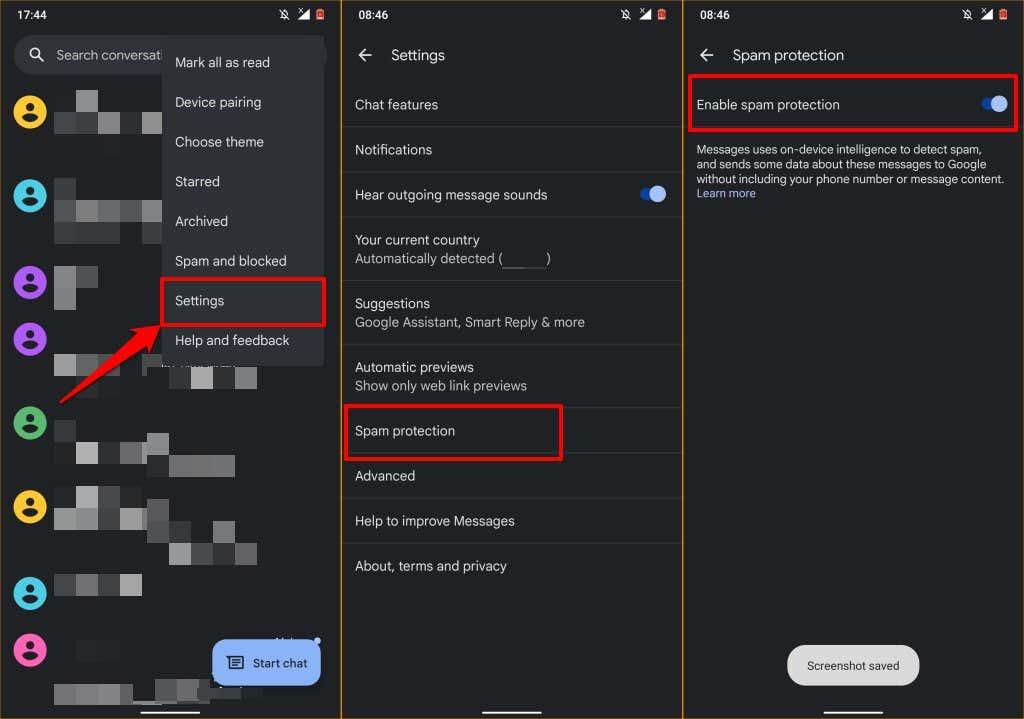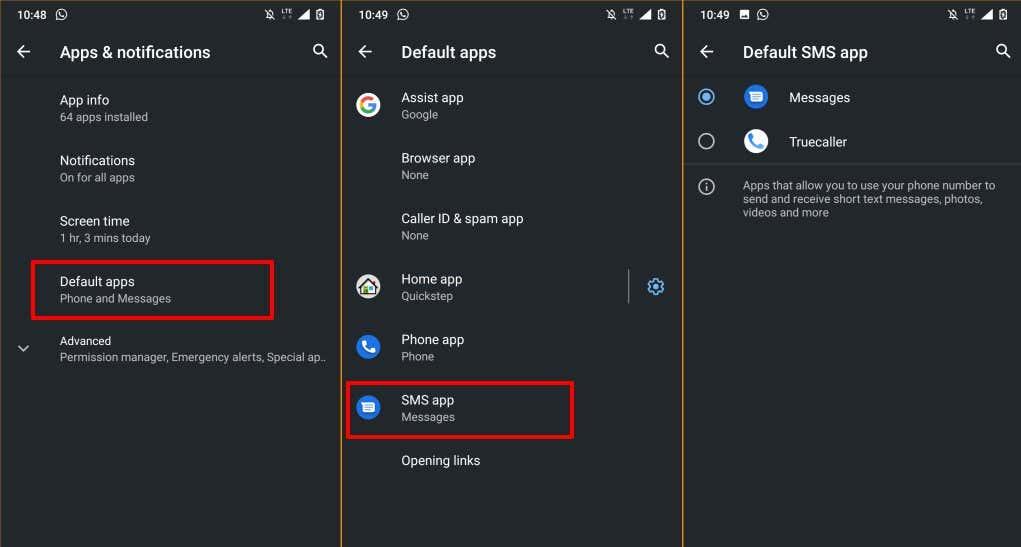Ricevi spesso messaggi indesiderati da operatori di telemarketing o bot? Ti mostreremo come impedire alle persone di inviare messaggi di spam sul tuo smartphone Android. Imparerai anche ad abilitare la funzione di protezione antispam di Android, così non dovrai mai più ricevere messaggi di spam.
Tieni presente che i passaggi per bloccare numeri specifici possono variare leggermente a seconda del dispositivo e del sistema operativo. Se questi metodi non funzionano sul tuo dispositivo, visita il sito Web del produttore per istruzioni e passaggi dettagliati.
[01-block-texts-android-os.jpg]
Blocca i messaggi indesiderati dall'app Messaggi
Se l' app Google Messaggi è l'app SMS predefinita sul tuo dispositivo, segui i passaggi per bloccare i messaggi di testo spam provenienti da numeri sconosciuti e contatti salvati.
- Apri l'app Messaggi e seleziona la conversazione con l'utente che desideri bloccare.
- Tocca l' icona del menu a tre punti nell'angolo in alto a destra dello schermo e seleziona Dettagli .
- Tocca Blocca e segnala spam .
- Selezionare l' opzione Segnala come spam se si desidera segnalare la persona come spammer.
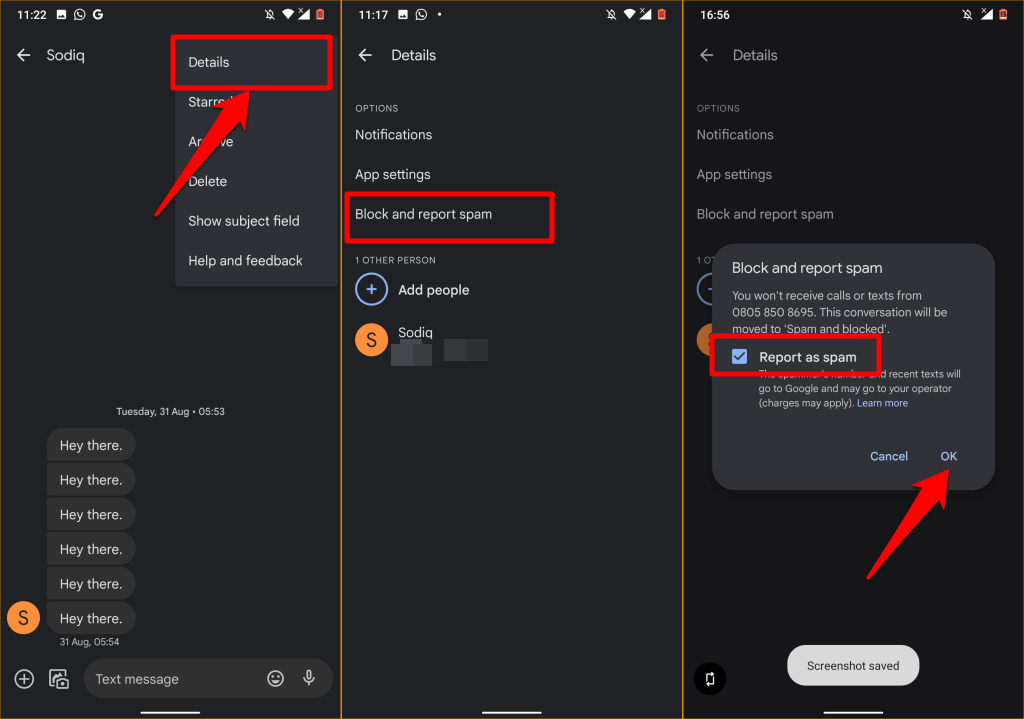
Ciò invierà il numero di telefono della persona e i messaggi di spam recenti a Google e al tuo gestore di telefonia mobile. Tieni presente che il tuo operatore potrebbe addebitarti la segnalazione di un numero come spam o l'invio di segnalazioni di spam a Google. Deseleziona Segnala come spam se non desideri inviare una segnalazione di spam a Google o al tuo operatore di telefonia mobile. Selezionare OK per procedere.
Non riceverai più SMS e notifiche di testo dal numero bloccato. Possono comunque inviarti messaggi SMS o MMS, ma i messaggi non verranno recapitati nella tua casella di posta.
Android sposta automaticamente i messaggi nella cartella "Spam e bloccati". È una sezione nascosta dell'app Messaggi che ospita i messaggi di un contatto bloccato.
Aggiungi numero all'elenco dei blocchi
Un altro modo per interrompere la ricezione di messaggi da qualcuno è inserire manualmente il numero nell'elenco dei numeri bloccati del dispositivo. Usa questo metodo per bloccare i messaggi di spam provenienti da qualcuno con cui non hai mai scambiato messaggi.
- Apri l'app Messaggi, tocca l' icona del menu e seleziona Spam e bloccati .
- Tocca l' icona del menu e seleziona Contatti bloccati .
- Tocca Aggiungi un numero .
- Immettere il numero nella finestra di dialogo e toccare Blocca .
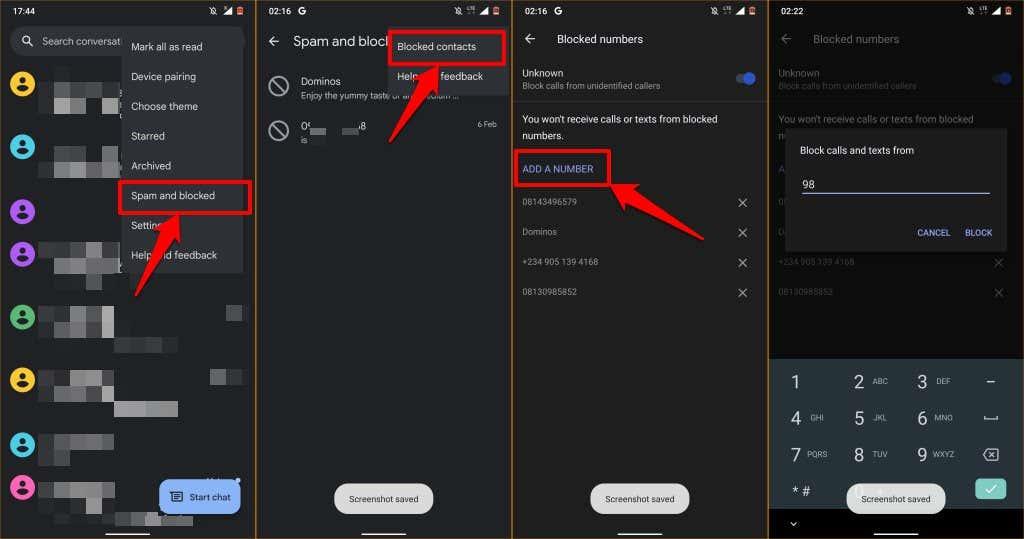
Come sbloccare i messaggi di testo su Android
Apri l'app Messaggi, tocca i tre punti verticali nell'angolo in alto a destra e seleziona Spam e bloccati . Troverai un elenco di conversazioni e messaggi di spam dai contatti che hai bloccato. Per sbloccare un numero o un contatto , seleziona la conversazione con il contatto e scegli Sblocca popup nella finestra della conversazione.
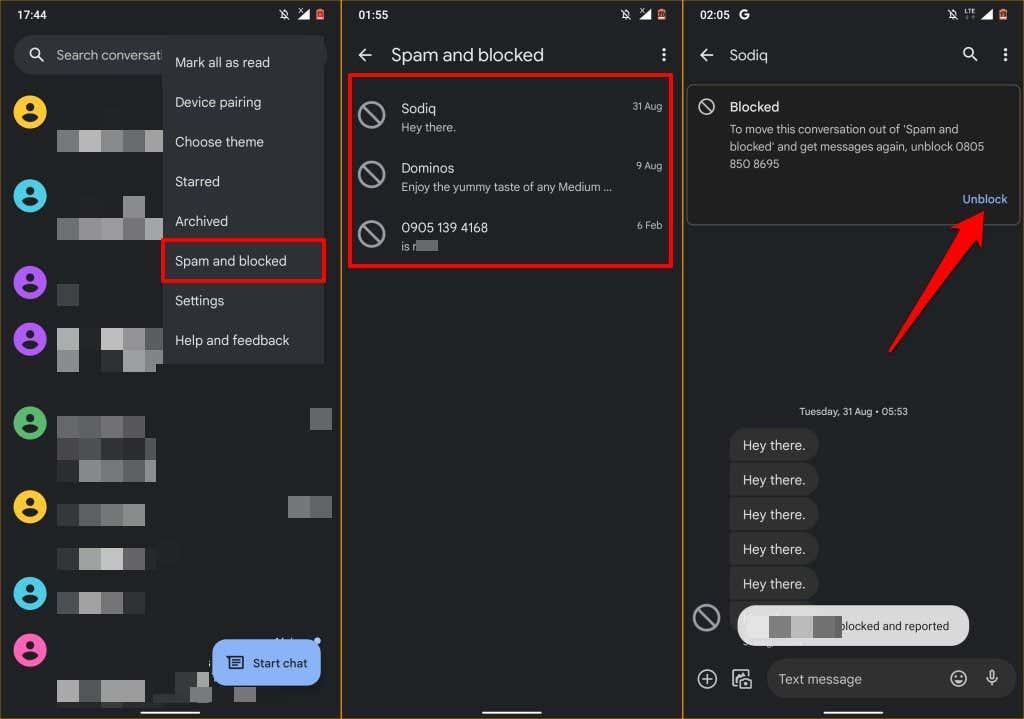
In alternativa, tocca l' icona del menu a tre punti nell'angolo in alto a destra, seleziona Dettagli e tocca Sblocca . Dovresti vedere un messaggio di successo che ti informa che il numero è stato sbloccato e segnalato come non spam.
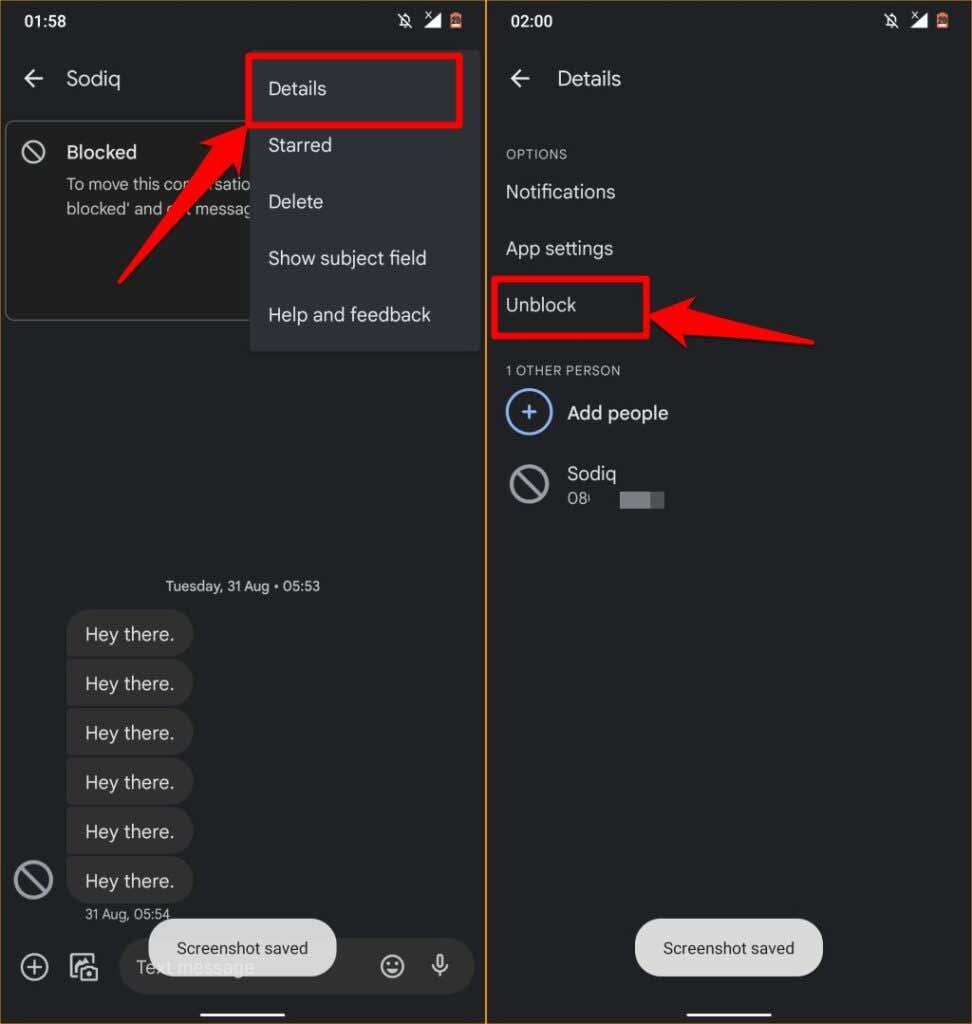
Blocca i messaggi dall'app del telefono
Il blocco di un numero nel telefono Android o nel dialer bloccherà anche i messaggi di testo dal numero.
- Apri l'app Telefono e tocca l'icona del profilo accanto al numero o al contatto non salvato che desideri bloccare.
- Tocca i tre punti verticali nell'angolo in alto a destra dello schermo e seleziona Blocca numeri .
- Seleziona se desideri segnalare il numero come spam (a Google e al tuo gestore di telefonia mobile) e tocca Blocca .
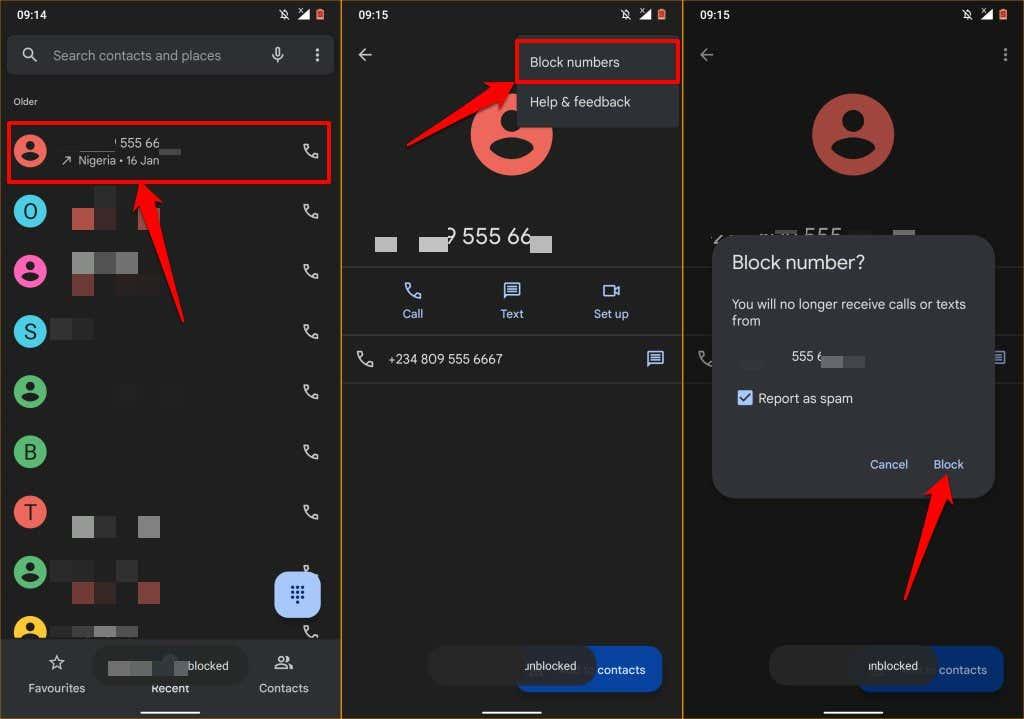
Puoi anche bloccare il numero dalla pagina della cronologia delle chiamate. Tocca il numero nell'elenco delle chiamate recenti e seleziona Cronologia . Tocca l'icona del menu, scegli Blocca e tocca di nuovo Blocca nella richiesta di conferma.
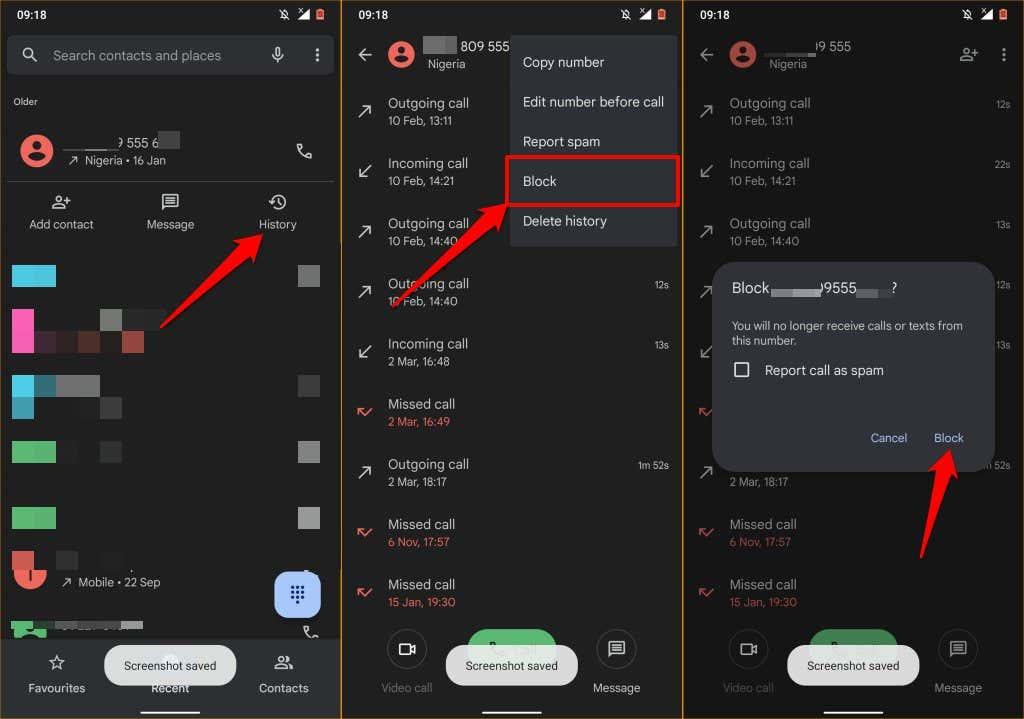
Blocca i testi sui messaggi per il Web
Puoi anche bloccare i messaggi in Android se l'app Messaggi è abbinata al tuo computer tramite il client web/desktop di Messaggi . I passaggi per bloccare i messaggi su Messaggi per il Web sono gli stessi dei dispositivi mobili. Ecco come bloccare in remoto i messaggi su un dispositivo Android dal tuo computer.
- Apri Messaggi per il Web nel browser associato all'app Messaggi. Individua e apri la conversazione dal numero/contatto che desideri bloccare.
- Sulla barra laterale, posiziona il cursore sul numero o sul contatto e tocca l' icona Opzioni a tre punti.
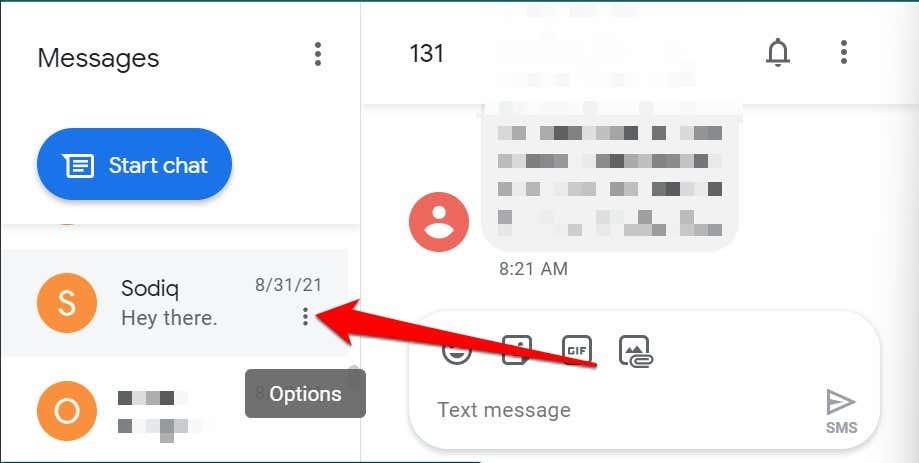
- Selezionare Blocca e segnala spam nell'opzione di menu.
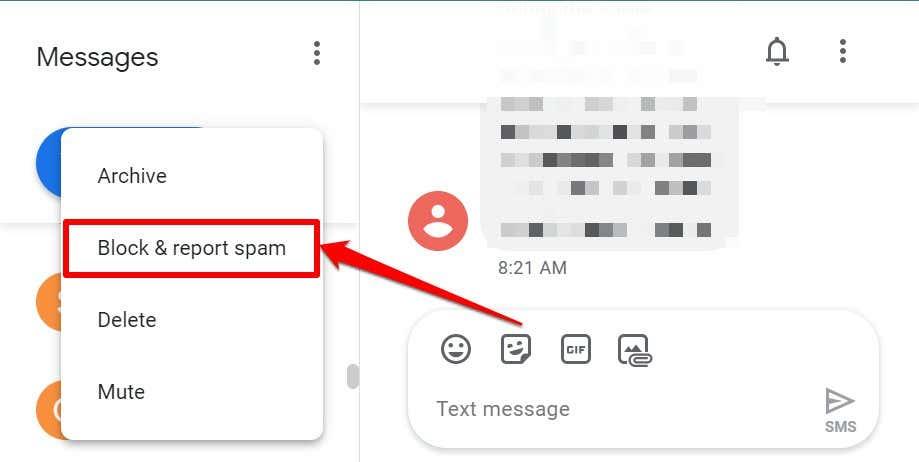
- Seleziona la casella di controllo Segnala come spam se desideri che il numero e i messaggi dello spammer vengano inviati a Google e alla rete del tuo operatore. Altrimenti, deseleziona l'opzione e seleziona OK per interrompere la ricezione di messaggi di testo dal numero.
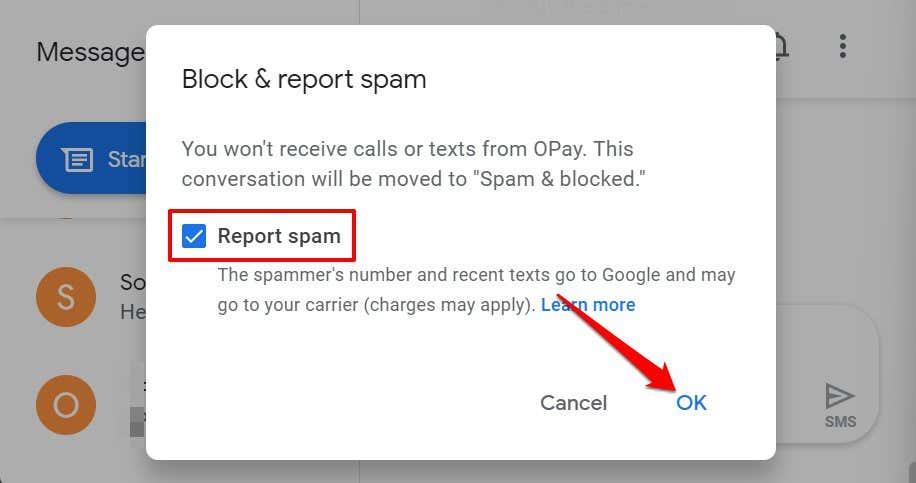
- In alternativa, apri il messaggio di spam, seleziona l' icona del menu nell'angolo in alto a destra e seleziona Dettagli .

- Seleziona Blocca e segnala spam e seleziona OK nella conferma.
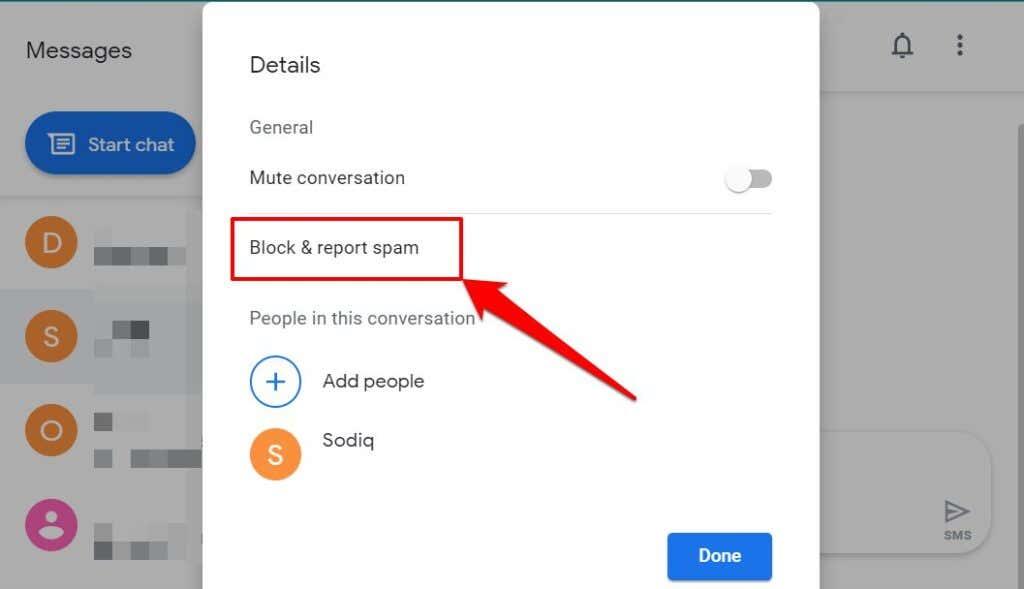
Sblocca i messaggi in Messaggi per il Web
Seguire i passaggi seguenti per rimuovere un numero o un contatto dall'elenco di blocco in Messaggi per il Web.
- Apri Messaggi per il Web, tocca l' icona Altre opzioni nella parte superiore della barra laterale e seleziona Spam e bloccati .
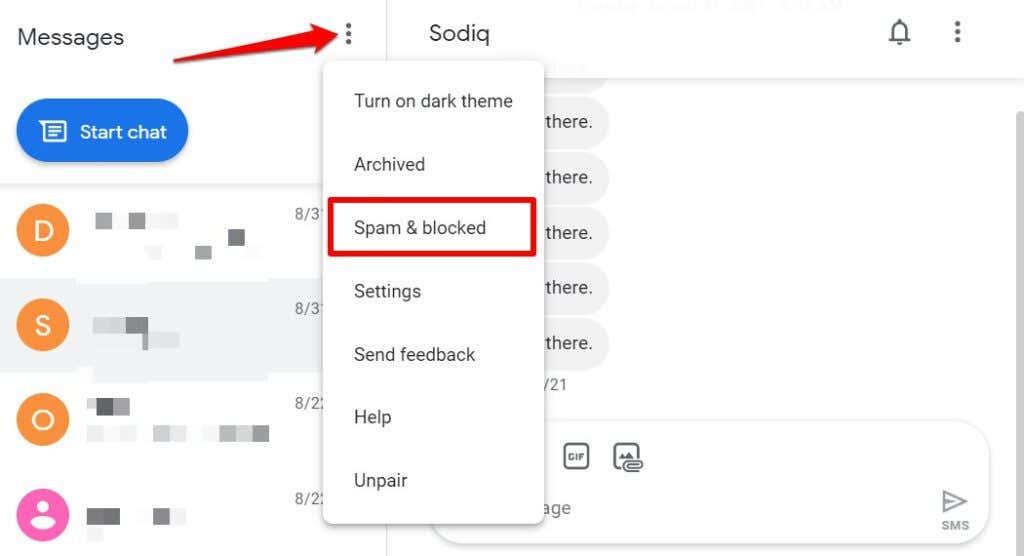
- Seleziona Sblocca accanto al numero che desideri rimuovere dall'elenco e seleziona Fatto .
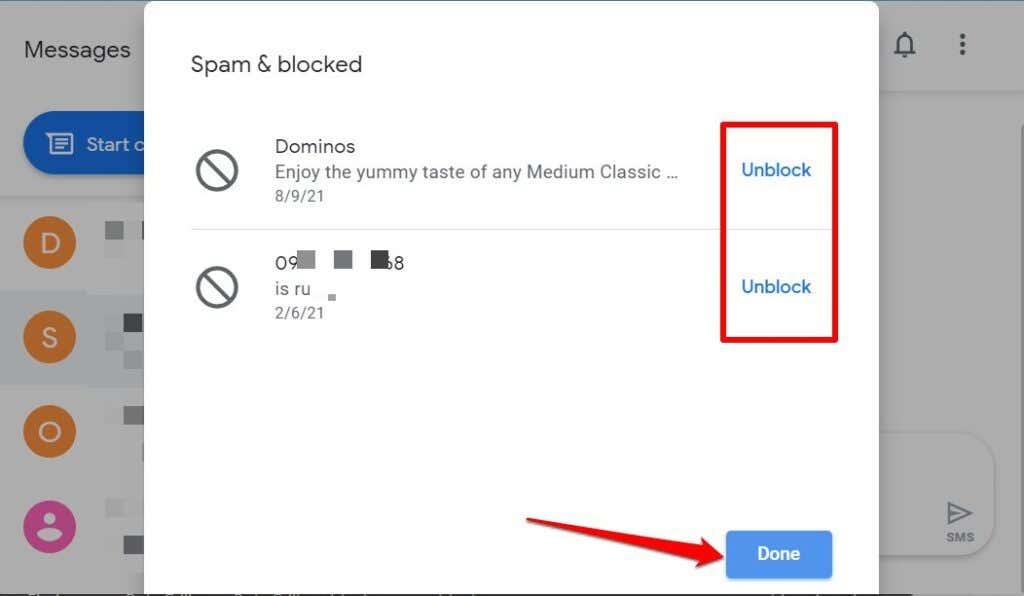
Abilita la protezione antispam in Android
L'app Messaggi Android ufficiale ha un motore di protezione antispam che utilizza l'intelligence sul dispositivo per rilevare e bloccare i messaggi spam. Ecco come abilitare la funzionalità:
- Apri Messaggi , tocca l' icona del menu a tre punti e seleziona Impostazioni .
- Seleziona Protezione antispam .
- Attiva Abilita protezione antispam .
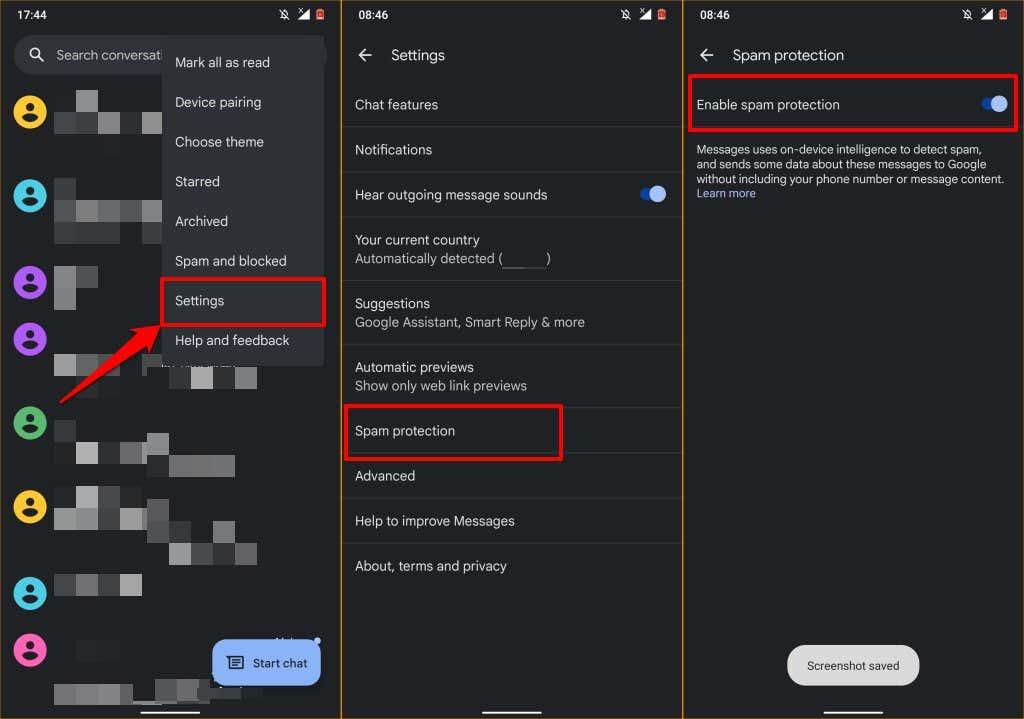
Tieni presente che l'abilitazione della protezione antispam richiede ad Android di inviare dati (dettagli del mittente) sui messaggi di spam a Google. Il tuo numero di telefono o il contenuto dei messaggi di spam non vengono inviati a Google.
Blocca i testi utilizzando app di terze parti
Molte app ID chiamante di terze parti e app di messaggistica hanno anche filtri antispam integrati che fanno il lavoro pesante per te. Queste app di solito hanno un database di numeri di telefono segnalati come spam da altri utenti. Quindi, se un numero sconosciuto contrassegnato (come spam) da molti utenti ti invia un messaggio, queste app bloccano automaticamente il testo e lo archiviano nella cartella spam.
TrueCaller è un'ottima app che identifica e blocca brillantemente i messaggi di spam provenienti da numeri sconosciuti , bot e operatori di telemarketing. Se stai bloccando un numero utilizzando un'app di terze parti, assicurati che sia l'app SMS predefinita.
Vai su Impostazioni > App e notifiche > App predefinite > App SMS e seleziona l'app di terze parti.
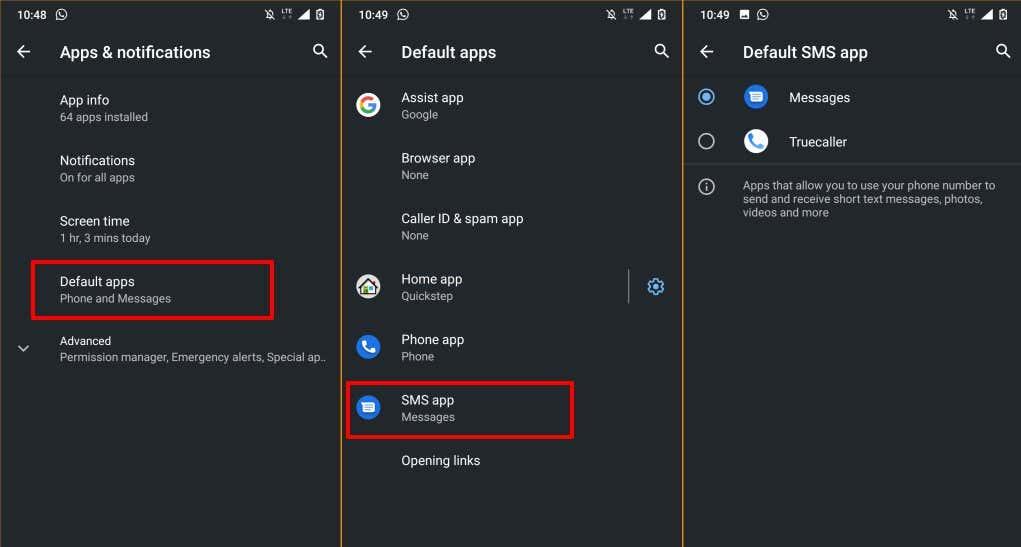
Blocca i testi ovunque
Tieni presente che le persone che blocchi nelle app Messaggi o SMS possono comunque inviarti messaggi (utilizzando lo stesso numero) su altre app di messaggistica istantanea come WhatsApp, Telegram, ecc. Per impedire a qualcuno di inviarti messaggi su queste app, dovrai bloccare manualmente il numero della persona nelle impostazioni dell'app. Fai riferimento ai nostri tutorial sul blocco delle persone su Instagram e Facebook e sul blocco dei messaggi spam di WhatsApp per maggiori dettagli.
Alcuni operatori di reti mobili dispongono di app per la gestione degli account in grado di bloccare le chiamate e i messaggi di spam a livello di rete. Quindi, anche se passi a un altro dispositivo, il numero non sarà comunque in grado di chiamarti o inviarti messaggi. Contatta il tuo gestore di telefonia mobile per ulteriori informazioni sull'aggiunta di numeri a una lista nera.